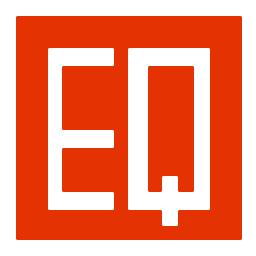
SoftColor PhotoEQ Pro(图片色彩校正工具)
v10.5.1 中文- 软件大小:25.35 MB
- 更新日期:2019-12-30 17:49
- 软件语言:简体中文
- 软件类别:图像处理
- 软件授权:免费版
- 软件官网:待审核
- 适用平台:WinXP, Win7, Win8, Win10, WinAll
- 软件厂商:

软件介绍 人气软件 下载地址
SoftColor PhotoEQ Pro是一款非常使用的图片色彩校正工具,可以帮助需要对图像文件进行编辑的用户提供更多便捷的处理模块,让用户更加轻松的对图片文件进行编辑;程序拥有通俗易懂的用户界面以及支持批量对图片文件进行管理,这样可以大幅度提高用户的工作效率;使用该程序,用户将自动获得专业品质的照片增强功能,您只需单击一下,即可轻松增强,编辑色彩管理并对数百张照片进行批量处理,程序支持几乎所有数字图像和RAW格式,同时它可以帮助用户把编辑完成的照片保存为多种图像格式,以满足不同用户的使用需求;需要的用户可以下载体验
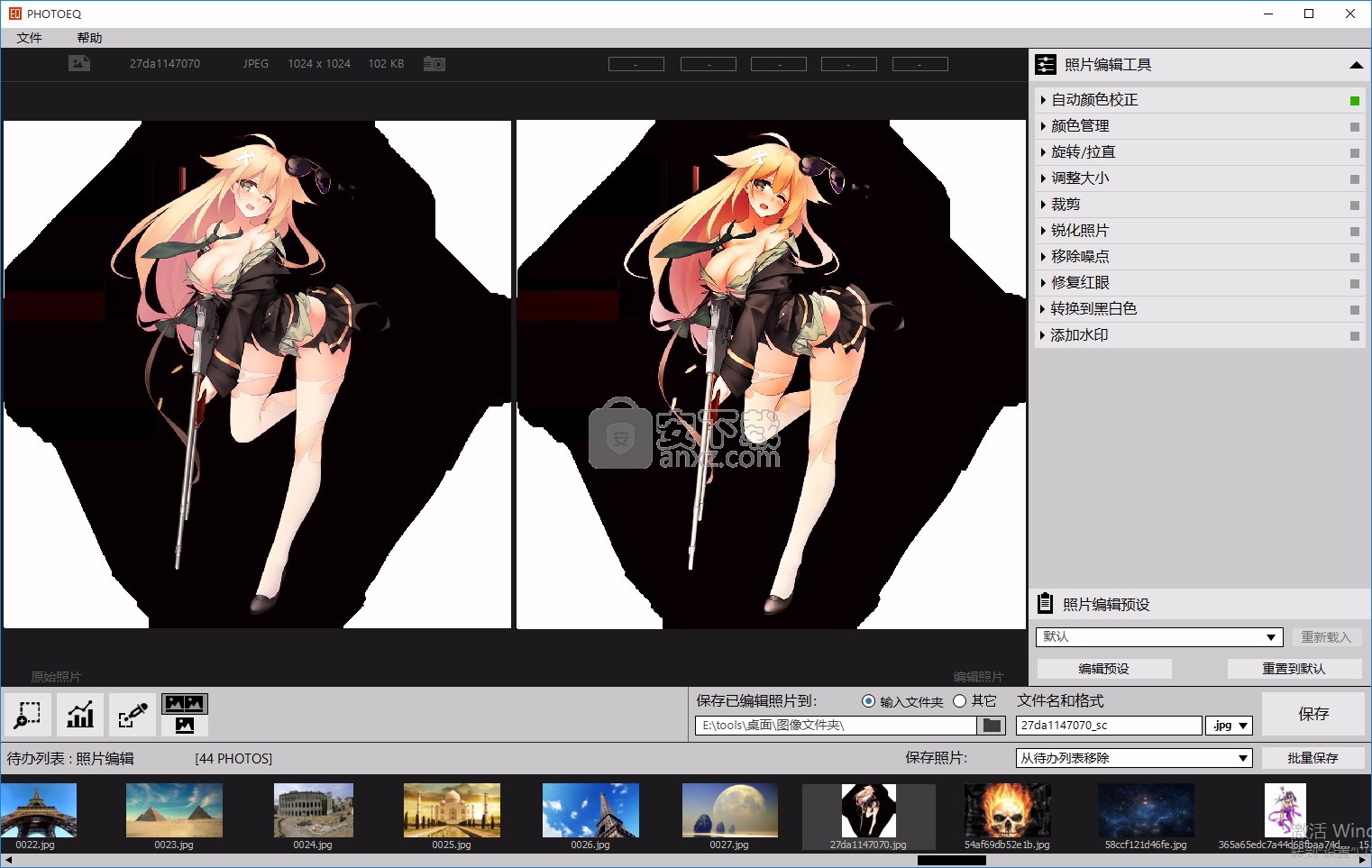
软件功能
层的处理,在PhotoEQ图像处理非破坏性和基础层。图像编辑工具,可用于色彩校正或单独一起。
Tweakable,程序给出了一个完整的控制微调自动校正强度和其他自动色彩校正调整。
待办事项队列,PhotoEQ 收集处理或所有图像批量自动处理多个图像到一个待办事项队列。
批处理,在选择调整和单幅图像输出设置使用这些设置批处理过程,从待办事项队列中保存的所有图像。
支持多种格式,PhotoEQ 读取多种数字图像和相机的RAW格式。
PhotoEQ支持保存为JPEG,TIFF,PNG,BMP 和 PSD 格式的编辑过的图像。
软件特色
1、简单易用
PhotoEQ一个轻量级单窗口图形用户界面。您可以只需将图像文件或文件夹拖放到PhotoEQ,并开始工作。
2、色彩校正
PhotoEQ 的色彩校正自动校正白平衡,曝光和对比度的问题,单步。
3、图像编辑
PhotoEQ 工具和过滤器用于调整,裁剪,旋转,裁弯取直,锐利,去噪和红眼修复。
4、色彩管理
PhotoEQ 支持标准的ICC配置文件的色彩管理,它加载和保存嵌入的ICC配置文件。
安装步骤
1、用户可以点击本网站提供的下载路径下载得到对应的程序安装包
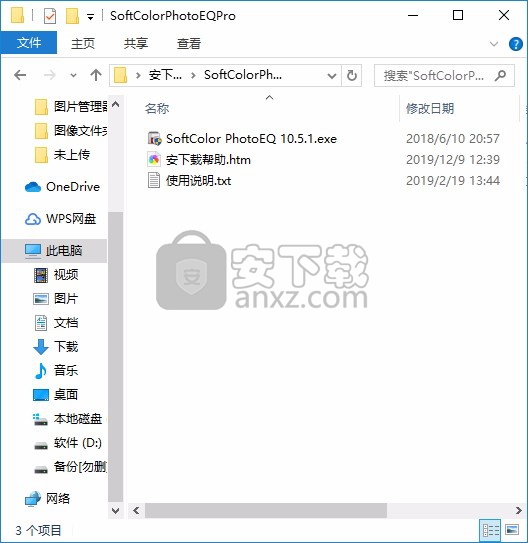
2、只需要使用解压功能将压缩包打开,双击主程序即可进行安装,弹出程序安装界面
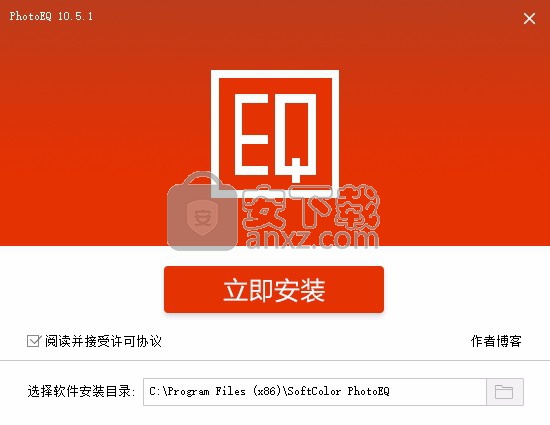
3、同意上述协议条款,然后继续安装应用程序,点击同意按钮即可

4、可以根据自己的需要点击浏览按钮将应用程序的安装路径进行更改
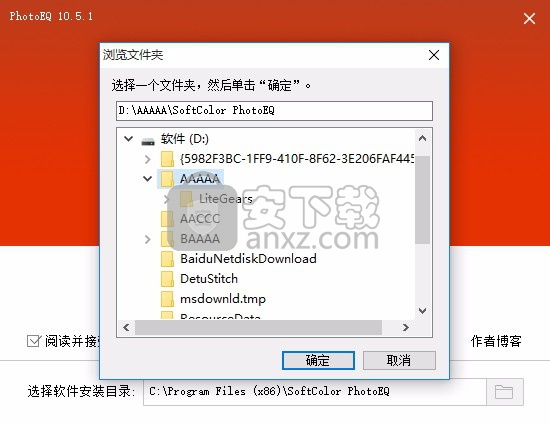
5、弹出应用程序安装进度条加载界面,只需要等待加载完成即可
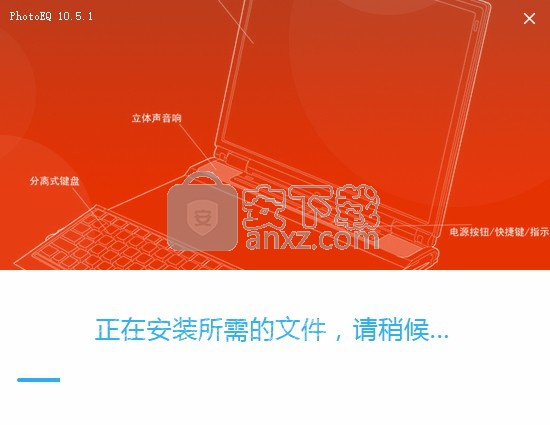
6、根据提示点击安装,弹出程序安装完成界面,点击完成按钮即可
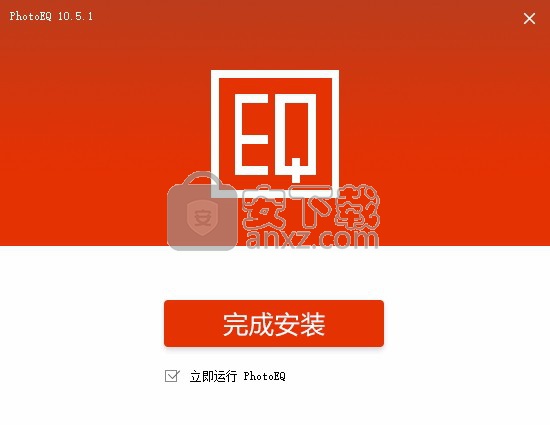
说明
1、程序安装完成后就可以直接打开使用,不需要多余的
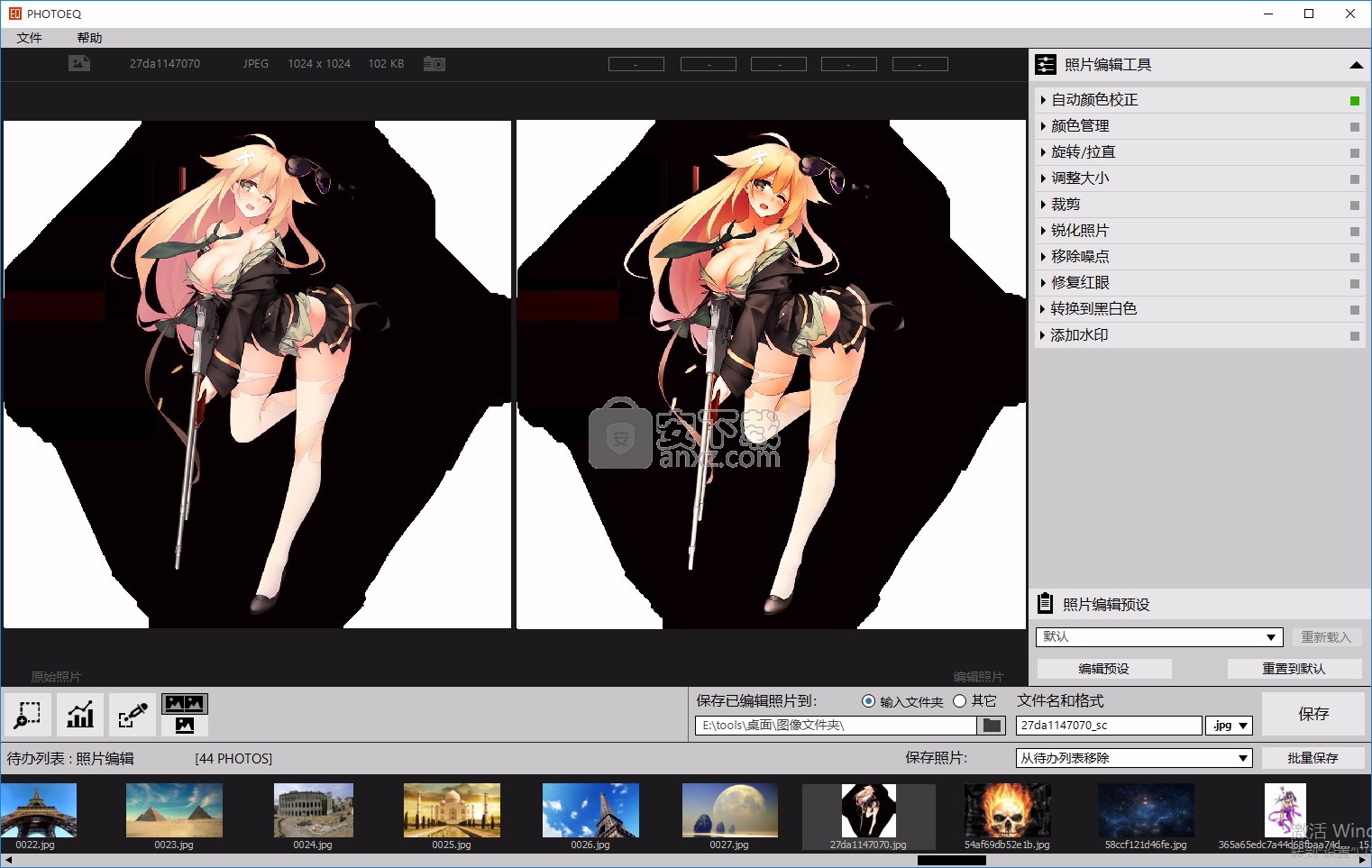
官方教程
将照片加载到PhotoEQ应用程序
PhotoEQ读取多种数字图像和相机RAW格式。您可以打开并处理单个图像文件,也可以将多个图像文件和文件夹添加到PhotoEQ的待办事项队列中以等待处理。

加载照片很容易。您可以将文件或文件夹从Windows资源管理器或其他应用程序拖到PhotoEQ应用程序。
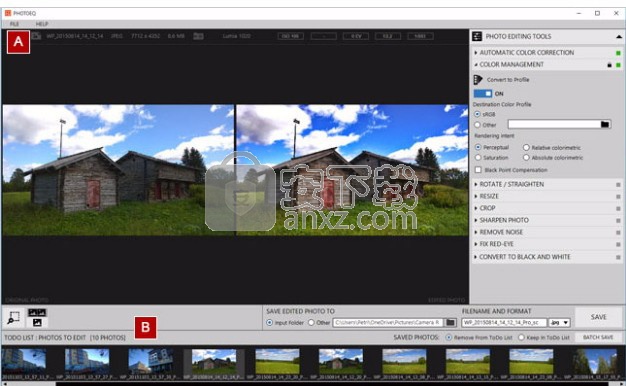
您也可以通过单击“文件”菜单按钮浏览和加载图像文件A。这将打开常规的“打开文件”对话框,以供浏览文件夹和选择文件。
待办事项清单
如果您加载多个文件或文件夹,则第一张图像将被自动加载,其余图像将被放置到待办事项列表中B。当您从待办事项队列中选择图像时,所选图像将被加载到应用程序中。您可以单击“批量保存”按钮批量处理并保存待办事项队列中的所有文件。
PhotoEQ使用基于非破坏性图层的图像处理。所有调整和更改都是根据原始图像实时计算的。您可以锁定当前调整。锁定的调整会自动应用于加载的图像。默认情况下,PhotoEQ启用对加载图像的自动色彩校正。如果需要,可以手动禁用自动色彩校正。
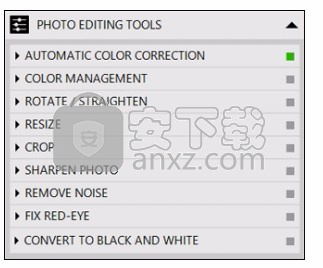
您可以使用PhotoEQ软件进行图像处理
颜色校正可自动或手动调整白平衡,曝光和对比度设置。
颜色管理,例如将RGB图像转换为CMYK,反之亦然。
将照片转换为黑白。
通过调整大小,裁剪,旋转,拉直和消除红眼来进行图像编辑。
通过锐化和消噪滤镜来增强图像。
照片工作流程
使用PhotoEQ,您可以设置将哪些编辑工具和调整自动处理为新照片。

“锁定值”按钮锁定当前调整值。锁定的值将自动应用于新图像。
“重置为默认值”按钮可重置当前调整并加载默认值或原始值。
工具指标
您可以从工具状态指示器查看活动的工具和当前锁定设置。如果工具被锁定,当前的调整将自动应用于加载的图像。
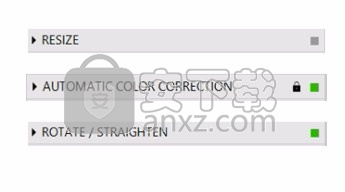
工具未激活且未锁定。工具的调整被激活并锁定。工具的调整处于活动状态,但未锁定。
PhotoEQ可以将编辑的照片保存为JPEG,TIFF,PNG,BMP和PSD格式。PSD文件在同一输出文件中保存有两层,即原始图像和编辑图像。如果启用了色彩管理工具,则只能保存JPEG和TIFF文件。

默认情况下,已编辑的照片在保存后将从“待办事项”列表中删除。您可以通过选择“保留在待办事项列表”来保留已保存的照片
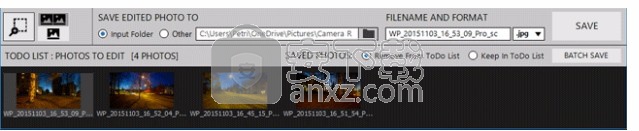
保存照片设置
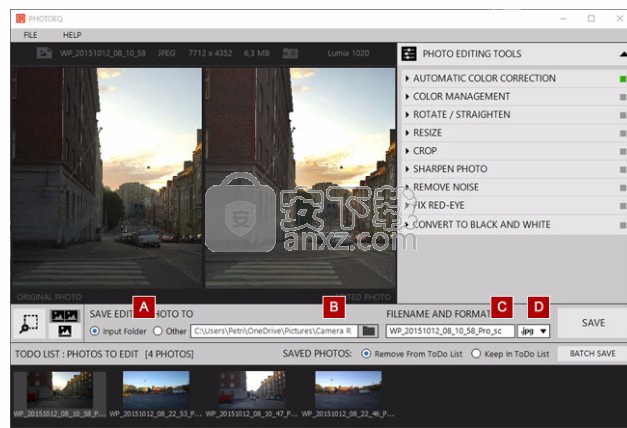
如果选择了“输入文件夹”,则PhotoEQ将编辑的照片保存到与原始文件夹相同的文件夹中。如果选择了“其他”,则PhotoEQ将编辑的照片保存到所选的文件夹中。
选择将保存编辑照片的其他输出文件夹。
设置保存文件的文件名。PhotoEQ自动将_sc前缀添加到文件名。您不需要将文件扩展名添加到输出文件名。它将自动添加。
选择输出格式。您还可以更改JPEG质量和TIFF压缩设置。所选的JPEG和TIFF设置将自动保存。
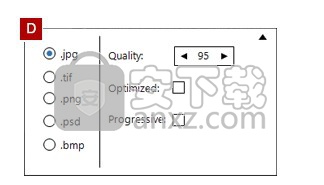
PhotoEQ将图像文件保存为以下格式:JPEG,TIFF,PNG,PSD,BMP。PSD文件保存为两层[原始图像/改进的图像]
待办事项清单工作流程
PhotoEQ的待办事项列表
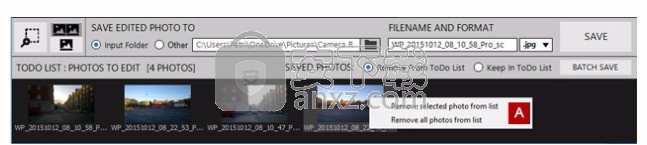
如果您打开多个图像文件或文件夹。PhotoEQ将这些图像放置在待办事项列表中。您可以通过单击“批量保存”按钮批量处理待办事项列表中的所有文件。批量保存操作使用当前选择的图像处理调整。批处理的图像通过使用当前选择的输出格式和文件夹设置进行保存。保存的文件以_sc前缀命名。
管理待办事项列表照片
您可以通过单击鼠标右键从待办事项列表中删除照片。然后,您可以删除选定的照片或从待办事项列表中删除所有照片。
批处理照片
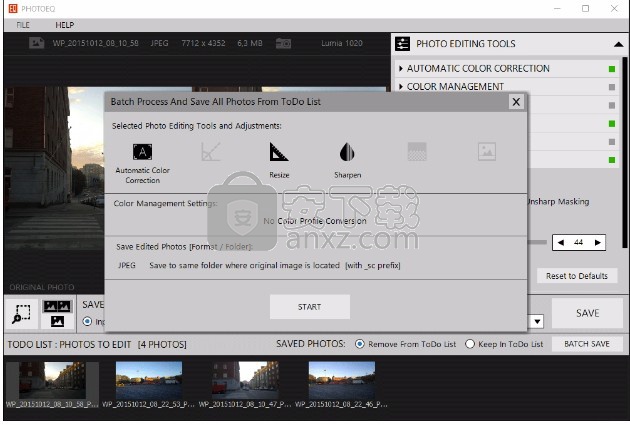
如果您打开多个图像文件或文件夹。PhotoEQ将这些图像放置在待办事项列表中。您可以通过单击“批量保存”按钮批量处理待办事项列表中的所有文件。批量保存操作使用当前选择的图像处理调整。批处理的图像通过使用当前选择的输出格式和文件夹设置进行保存。保存的文件以_sc前缀命名。
如何从待办事项列表中批量处理照片
使用当前照片设置照片编辑工具和颜色管理设置。
选择输出格式和文件夹以进行批量保存。
单击“批量保存”按钮,然后从批量保存窗口检查设置。然后点击“开始”按钮开始处理
如果您要将批处理的照片保留在待办事项列表中。从“保存的照片”选择中选择“保留在待办事项列表”设置。
照片浏览
您可以通过选择当前查看的照片(原始和已编辑或刚刚编辑的)来修改PhotoEQ photoviews C。也可以通过隐藏工具面板视图使照片视图的视图更大D
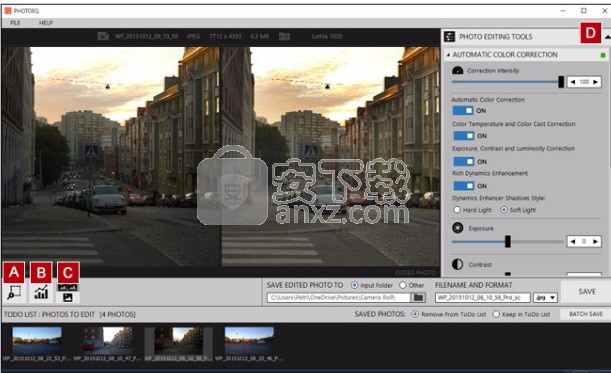
A放大镜导航器。使用PhotoEQ的放大镜工具,您可以缩放和浏览图像视图。您可以使用放大镜的颜色选择器工具来检查和比较原始图像和编辑图像中像素的RGB值。
B直方图分析器工具
放大镜-缩放图像视图和拾色器
使用PhotoEQ的放大镜工具,您可以缩放和浏览图像视图。您可以使用放大镜的颜色选择器工具来检查和比较原始图像和编辑图像中像素的RGB值。
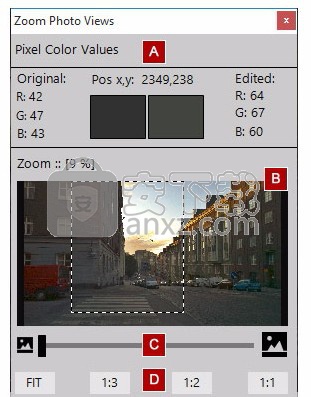
A 显示原始和编辑图像的实际像素位置和RGB-值。如果鼠标光标在图像视图上方
B 航海家。移动在原始和编辑后的图像视图中可见的区域
C 设置图像视图缩放以使图像适合当前窗口大小。
D 设置照片视图缩放。适合屏幕(FIT),33%缩放(1:3),50%缩放(1:2),原始尺寸(1:1)。
直方图分析器工具
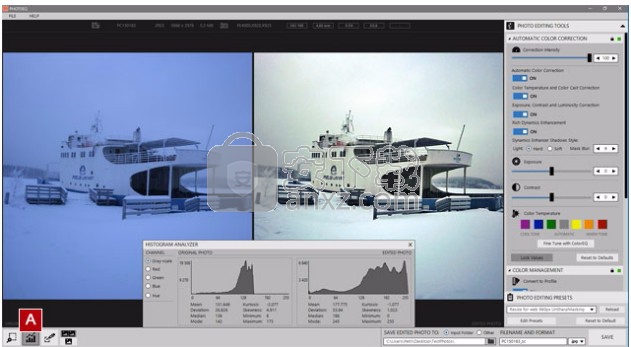
PhotoEQ具有直方图分析器工具A,可从原始照片和编辑后的照片计算直方图数据。您可以选择哪个照片通道用于直方图计算。
直方图通道和统计
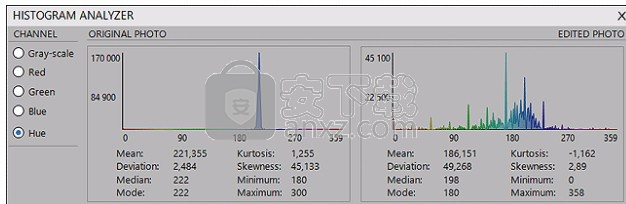
灰度=来自红色,绿色和蓝色通道的灰度级组合。
RGB红色通道
RGB绿色通道
RGB蓝色通道
HUE = HSV颜色空间色相(HSV值)
人气软件
-

photoshop 2020(图像处理工具) 1894 MB
/简体中文 -

photoshop2020(图像处理工具) 176.88 MB
/简体中文 -

Paint Tool SAI 2(SAI2绘画软件) 6.79 MB
/简体中文 -

SUAPP 5.6 MB
/简体中文 -

lumion10补丁 8.88 MB
/简体中文 -

photoshop cc 2018中文 1475 MB
/简体中文 -

ps cc2019下载20.0 中文 1731 MB
/简体中文 -

Photoshop CS 8.01增强版 150 MB
/简体中文 -

smartdeblur(图片模糊处理工具) 41.7 MB
/简体中文 -

lumion10.0中文 18545 MB
/简体中文


 SARscape(雷达图像处理工具) v5.2.1
SARscape(雷达图像处理工具) v5.2.1  美图云修 v6.9.2
美图云修 v6.9.2  金鸣表格文字识别大师 5.69.6
金鸣表格文字识别大师 5.69.6  图怪兽 4.1.3.0
图怪兽 4.1.3.0  美图秀秀 7.5.7.5
美图秀秀 7.5.7.5  光影魔术手 v4.5.9.415
光影魔术手 v4.5.9.415 








